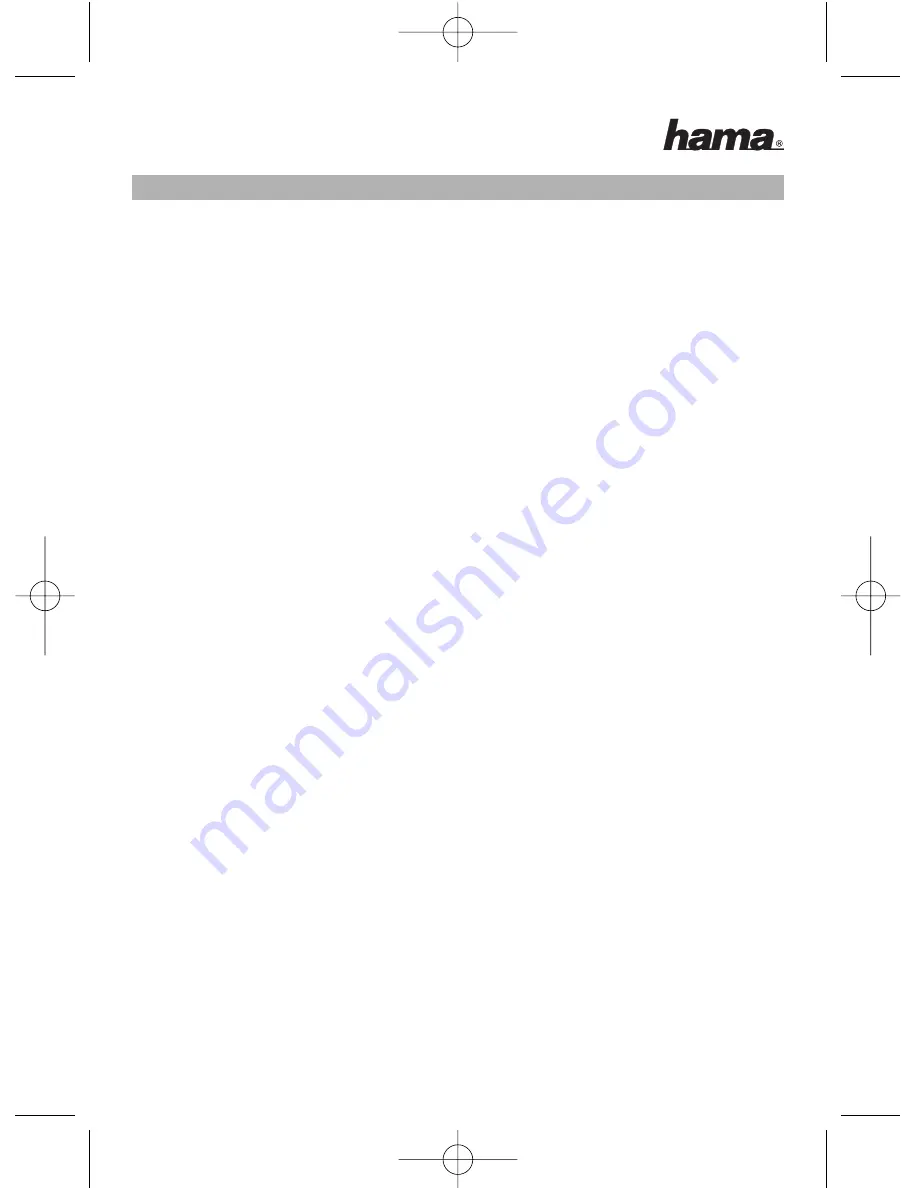
Installation du matériel :
Modèle PS/2 (Windows® 95/98/NT/ME/2000/XP) :
1. Mettez votre ordinateur hors tension, puis insérez le connecteur PS/2 de
la souris dans la prise PS/2 souris de l'ordinateur.
2. Remettez votre ordinateur sous tension.
Modèle USB (Windows® 98SE/2000/ME/XP) :
Raccordez le connecteur USB de la souris à une prise USB de votre
ordinateur ou à votre concentrateur (Hub) USB .
En fonction de votre version Windows®, vous serez éventuellement invité à
rechercher des pilotes ; dans ce cas, insérez votre CD d'installation
Windows® dans votre lecteur.
Installation du logiciel :
Attention:
Désinstallez ou retirez le pilote de souris que vous avez utilisé
jusque là avant de commencer l'installation du nouveau logiciel !
1.) Insérez le CD-ROM fourni dans le lecteur de CD-ROM de votre ordinateur
ou de votre portable.
2.) Cliquez ensuite sur
Démarrer ==> Exécuter.
Saisissez «
x:/Setup.exe
».
«
x
» représente la lettre correspondant à votre lecteur de CD-ROM.
Suivez ensuite les instructions affichées à l'écran.
3.) Un redémarrage de votre ordinateur peut être nécessaire après
l'installation afin d'achever l'installation du logiciel.
Attention :
Lors de l'installation du logiciel sous Windows® XP, il est
possible qu'un message concernant un pilote non signé apparaisse. Le
fonctionnement de la souris ou du logiciel n'en seront toutefois pas affectés.
Continuez l'installation.
¬
¬
Mode d’emploi
8
00057265bda 09.02.2006 14:29 Uhr Seite 8





























